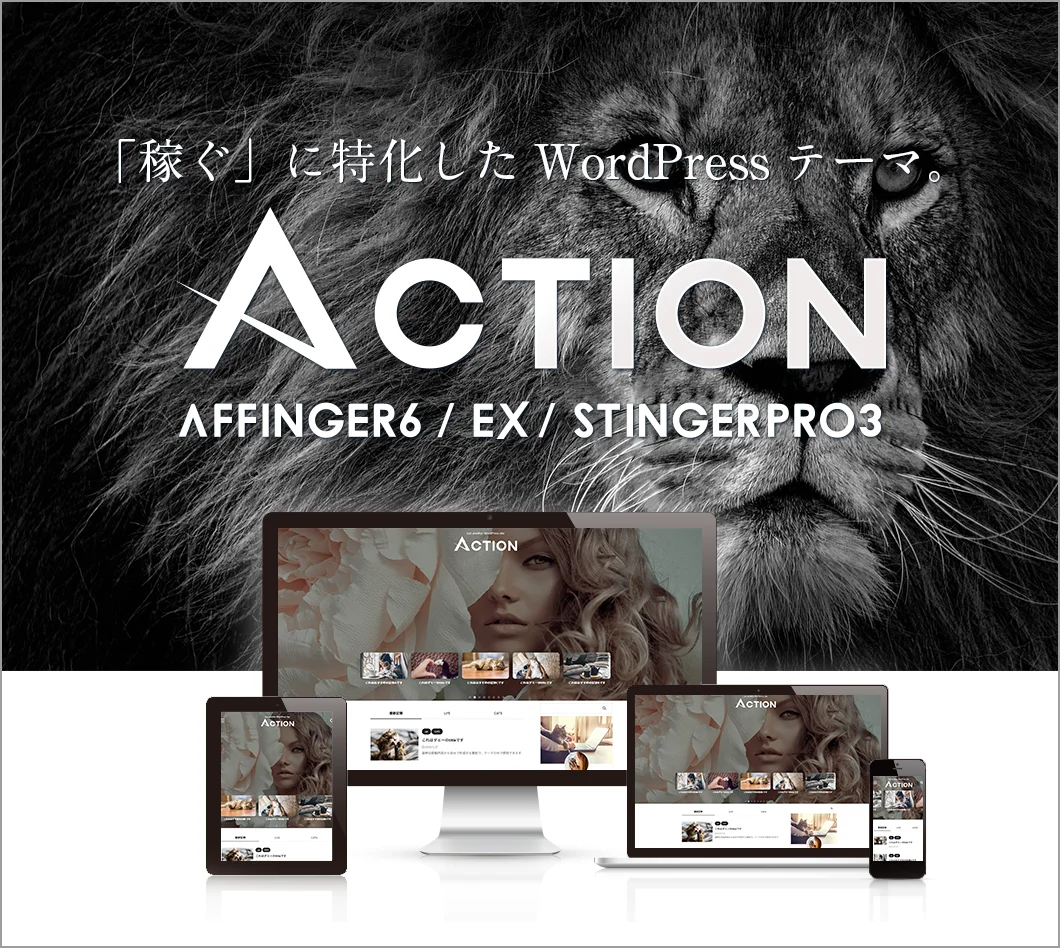この記事のレベル
| 初心者 | |
| 重要度 | |
| 難しさ |
WordPressでブログを作成したいけれど、何から始めればいいかわからない…。
そんな初心者ブロガーさんのために、この記事では、WordPressブログを立ち上げるための手順をステップバイステップで詳しく解説します。

画像付きで解説していくよ!
WordPressは、世界中で利用されている人気のブログ作成ツールで、特に収益化を目指す人に最適です。
この記事を参考に、あなたも今日からブログを始めてみましょう!
ぜひ最後までご覧ください!それではどうぞ!
初心者向けワードプレスブログの始め方
ワードプレスとは?基本知識の確認
WordPressとは、世界中で使われている無料のブログ作成ツールで2種類あります。
- WordPress.com
無料でブログを作れますが、プラグインやテーマ、カスタマイズに制限があります。
全ての機能が使用できる有料プランについては月額6343円※と高額になり初心者には金銭面でもハードルが高いです。
※2024年9月時点のコマースプランの料金 - WordPress.org
自分でサーバーを借りて運営するため、カスタマイズの自由度が高く、収益化に適しています。
ソフトウェア自体は無料でレンタルサーバー、ドメインの料金のみ別途必要です。
今回は、コスパがよく自由度が高いWordPress.orgを使ったブログ作成手順を解説します。
ブログ作成に必要なものと初期費用
WordPressブログを始めるには、以下のものが必要となり、初期費用の目安は約2万円ほどです。
| 必要なもの | 解説 | 費用 |
|---|---|---|
| レンタルサーバー | ブログを公開するために必要なインターネット上の場所 | 月額約1500円 |
| ドメイン | ブログのURL(例: example.com) | 通常1,000円~2,000円 |
契約するレンタルサーバーを選ぶ
国内でレンタルサーバーの契約を検討する際、以下の主要8社が候補に挙がることが多いです。
- エックスサーバー
- ConoHa WING
- ロリポップ!
- さくらのレンタルサーバ
- ヘテムル
- mixhost
- カラフルボックス
- ラッコサーバー
これらの8社だけでも、提供されているプランの総数は約30種類。さらに、月払い、年払い、3年払いなど支払い方法の選択肢も含めると、組み合わせは膨大です。そのため、どれが自分に合うのか迷ってしまい、ネットで比較検索を繰り返している方も多いのではないでしょうか?
そんな中で、私が特におすすめしたいのが ConoHa WING です。実際に私も使っていますが、以下の理由から非常に満足しています。
| 理由 | 詳細 |
|---|---|
| 国内最速の表示速度 | Webサーバーの処理速度が国内No.1で、ユーザーに快適な閲覧体験を提供します。 |
| 使いやすい管理画面 | 直感的で分かりやすい管理画面により、初心者でも簡単に操作できます。 |
| 高いコストパフォーマンス | 初期費用無料で、月額660円から利用可能。独自ドメイン2つが永久無料で提供されるなど、料金面でのメリットがあります。 |
| 充実したWordPress対応機能 | WordPressの簡単セットアップや無料独自SSL、自動バックアップなど、便利な機能が豊富です。 |
| 高い安定性 | サーバー稼働率99.99%以上を誇り、安定した運用が可能です。 |
\ 選んでおけば後悔しない! /
もちろん、どのレンタルサーバーにもメリットばかりじゃなくて、ちょっとしたデメリットもありますよね。
「他にはどんなサーバーがあるんだろう?」と気になっている方もいると思います。
そんな方はこちらの記事「ワードプレスにオススメのレンタルサーバーとは」もぜひ参考にしてみてください!おすすめの各社の特徴や料金、機能を比較してます。
-

-
ワードプレスにオススメのレンタルサーバーとは
この記事のレベル 初心者重要度難しさ こんにちは!この記事では「WordPress(ワードプレス)ブログで早く収益化したいのに、どのレンタルサーバーを選べばいいのかわからない。」とお悩みの方へコスパ抜 ...
続きを見る
レンタルサーバー契約とWordPressセットアップ方法
今回は私が特にオススメするConoHa WINGとの契約およびWordPressのセットアップ方法を画像付きで解説していきます。
ConoHa WINGの公式サイトでアカウントを作成する
まずはConoHa WINGの公式サイトへアクセスします。
メールアドレスとパスワードを入力し「今すぐアカウント登録」をクリックします。
登録した内容を忘れないようにメモしておきましょう。
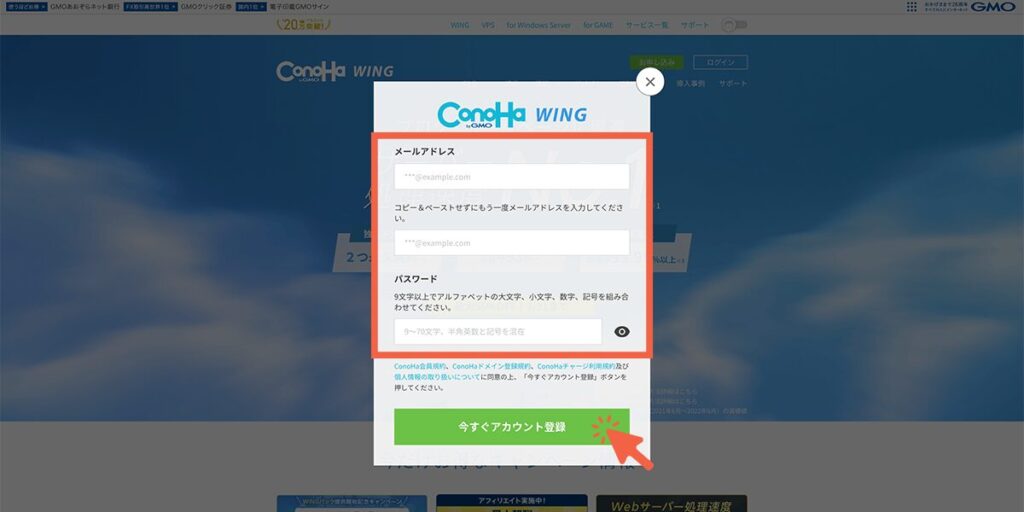
レンタルサーバーと初期ドメイン申込み内容の入力
ConoHa WINGパックを選択し、必要情報を入力します。
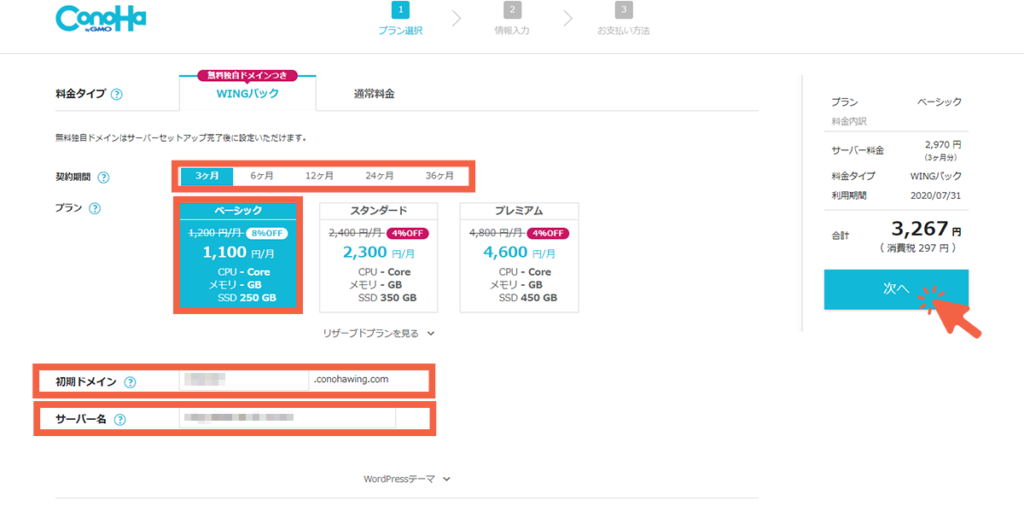
| 入力項目 | 解説 |
|---|---|
| 契約期間 | 3ヶ月、6ヶ月、12ヶ月、36ヶ月契約から選べます。期間が長いほどお得です。 |
| プラン | ベーシック、スタンダード、プレミアムから選べます。 月額料金が高いほどSSD容量が増えていきますが基本的にはベーシックでOK。 |
| 初期ドメイン | ConoHaでのみ使えるドメイン名。 後で独自ドメインを決めるので適当でOK。 |
| サーバー名 | 特にブログ作成で使うこともないので適当でOK。 |

私はブログを始めてから1年は絶対継続する気持ちで
ベーシックの12ヶ月契約にしました。
表示速度他全然問題ないです。
WordPressかんたんセットアップについて
ConoHa WINGではWordPressの自動インストール機能があり、数分でブログを立ち上げられます。
今回はレンタルサーバー契約と同時に設定していきます。
※契約後でもConoHa管理画面より設定可能です。
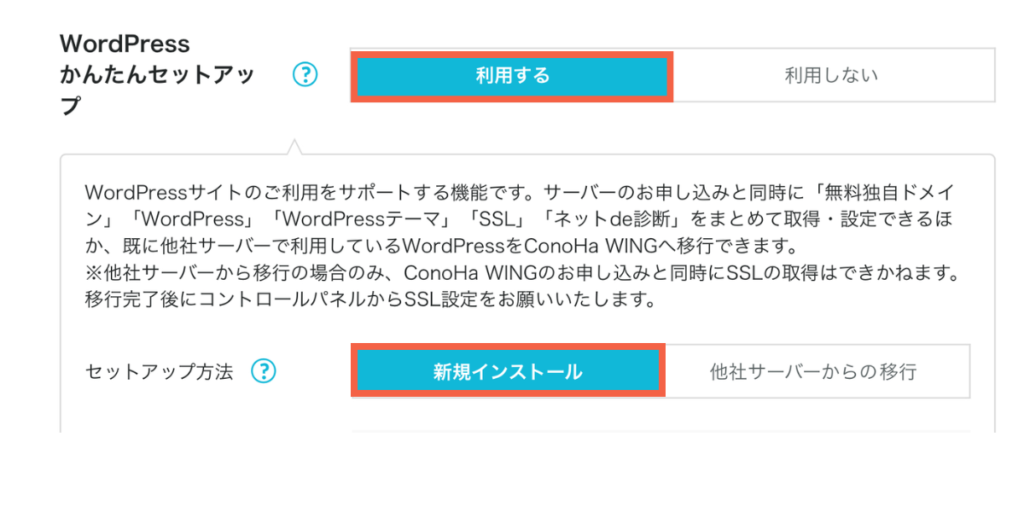
| 入力項目 | 解説 |
|---|---|
| WordPress かんたんセットアップ | 「利用する」を選択します。 利用することでWordPressブログ開設までスムーズに進める事ができます。 |
| セットアップ方法 | 「新規インストール」を選択します。 |
ドメインの取得と選び方
ドメインはブログのURLにあたる部分です。短くて覚えやすいものを選びましょう。
本ブログの「syumikyari.com」というドメインは、ブログのテーマ「趣味とキャリアアップ」に関連しています。
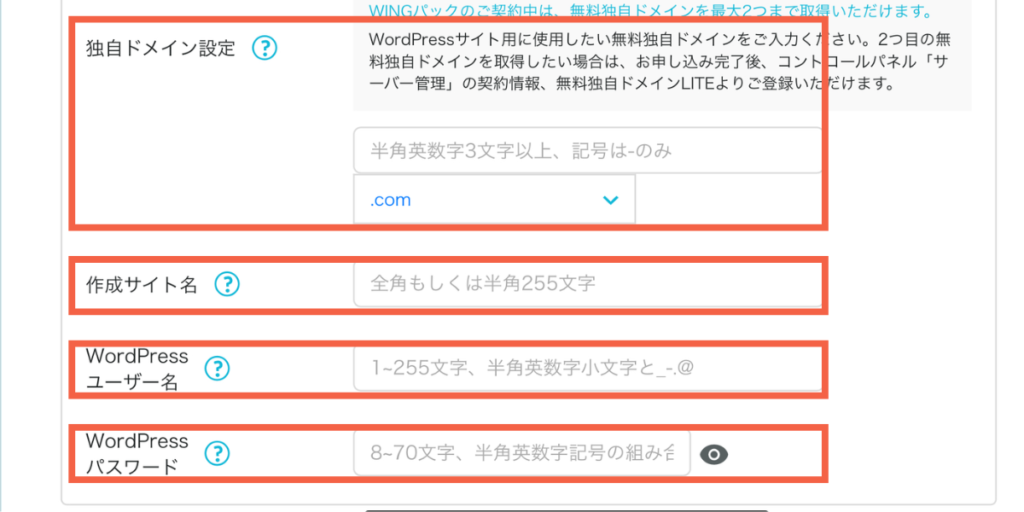
| 入力項目 | 解説 |
|---|---|
| 独自ドメイン設定 | ブログに使用するドメイン名を入力します。 訪問者が覚えやすいようにブログのテーマに関連した名称にすると 分かりやすいです。 |
| 作成サイト名 | サイト名を入力します。 こちらはブログの名前になります。本ブログであれば「シュミキャリ」 |
| WordPress ユーザー名 | WordPressのユーザー名を入力します。 管理画面にログインする際に必要。 |
| WordPress パスワード | WordPressのパスワードを入力します。 管理画面のログインする際に必要。 |

ドメインは一度設定すると基本的には変更できません。
変更したい場合は追加費用で取得し直しになりますので慎重に決めてください。
ここまで入力したら画面右側に表示されるプランと金額を確認して「次へ」をクリック。
個人情報を入力する
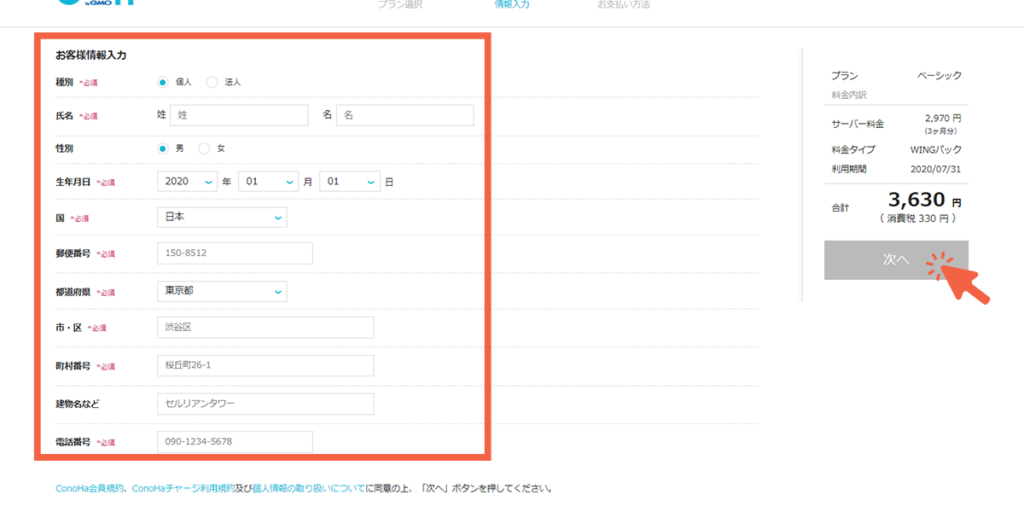
入力が完了したら画面右側に表示される「次へ」をクリック。
本人確認をする
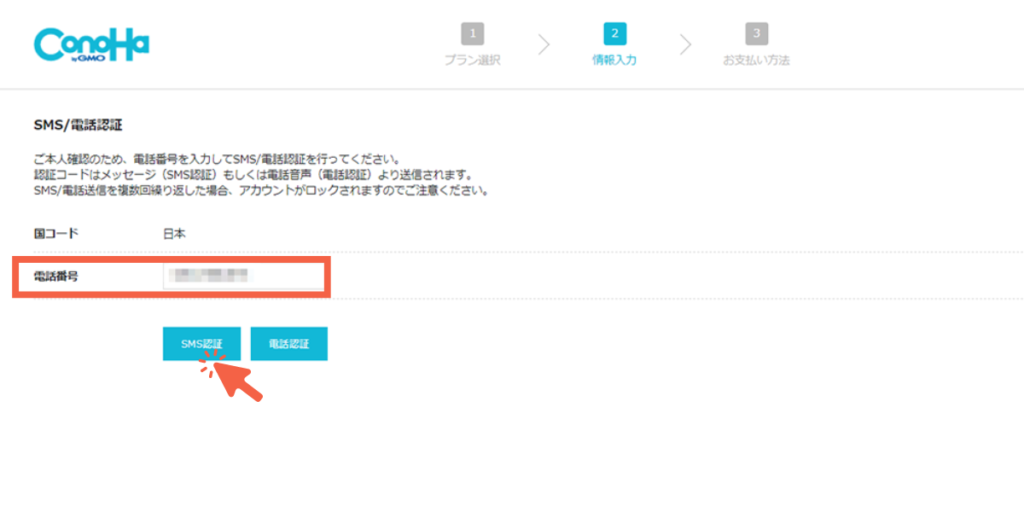
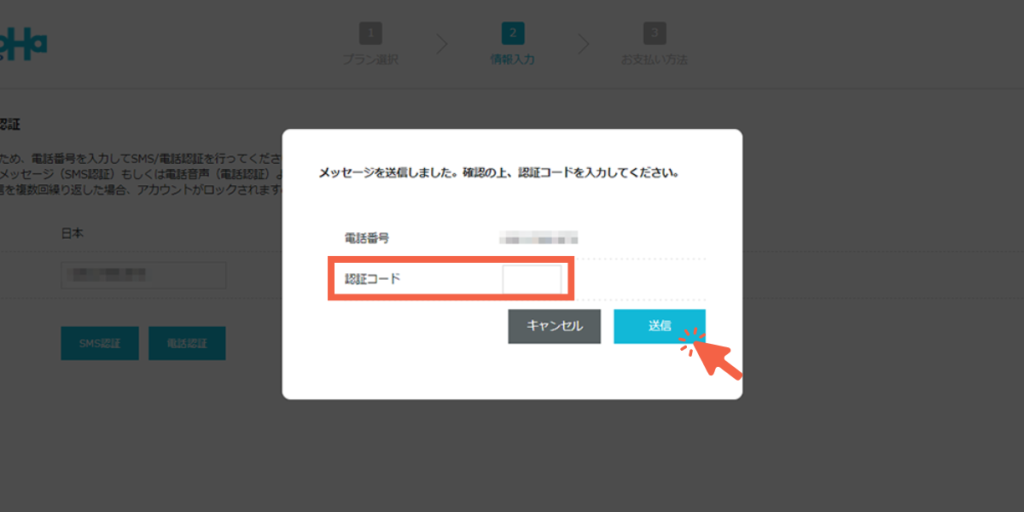
電話番号を入力し、「SMS認証」か「電話認証」を選択します。
送付される認証コードを入力し「送信」をクリック。
支払い情報の入力
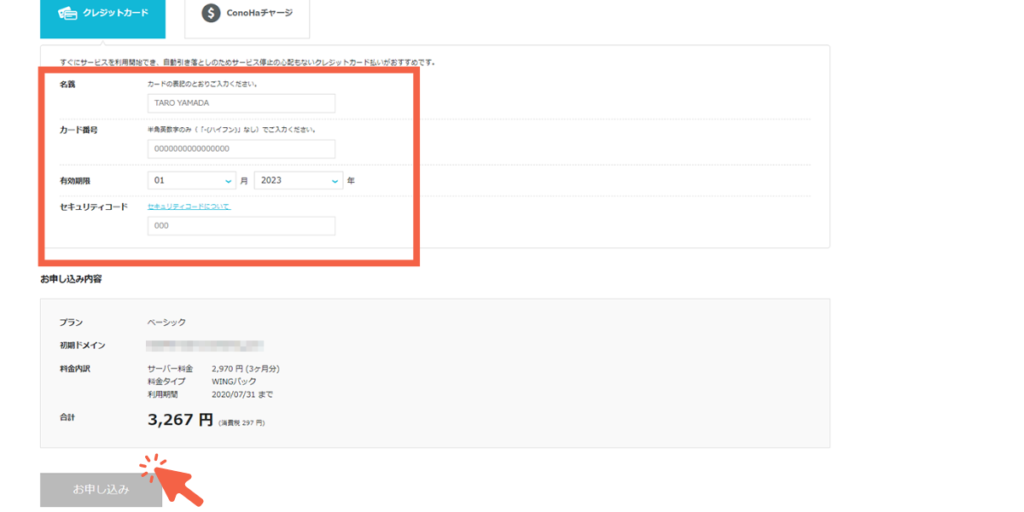
「クレジットカード」と「ConoHaチャージ」支払いが選択できます。
クレジットカード支払いの場合はカード情報を入力した後、お申し込み内容に間違いがなければ
「お申し込み」をクリックします。
レンタルサーバー契約とWordPress開設完了!
これでレンタルサーバー契約とWordPress開設は完了です。
以下情報がポップアップするのでスクショやメモ等で必ず保管しておきましょう。
- サイトURL
- 管理画面のURL
- データベース名
- ユーザー名
- パスワード
この記事を見ているブログ超後発組のあなたへ
この記事では、WordPressブログを始めるための基本的なステップを解説しました。レンタルサーバーの契約からドメイン取得、WordPressのインストールまで、必要な手順をすべてカバーしています。
しかし、これで終わりではありません。ブログ運営は奥が深く、ここからが本当のスタートです。
私自身、レンタルサーバーを契約してWordPressを開設したものの、満足してしまい半年間放置していた経験があります。
同じ轍を踏まないよう、ぜひ気をつけてください!
次のステップはWordPressの初期設定です。焦らずに進んでいきましょう。
収益化への道
「会社に縛られない人生を送りたい」という思いで、2024年9月再び奮い立ち、ブログ記事の執筆を始めました。
現在のアクセス数は月500PV程度。
正直、まだまだ不安な部分もあります。
ですが、まずは 月1万円の収益化 を目指しています。特別なスキルや知識は必要ありません。
実際に、私も「本当にできるのかな…」と半信半疑でしたが、先日、初めて収益化に成功しました。
金額は50円程度でしたが、自分の力で稼いだときの感動は忘れられません。小さな一歩ですが、それは未知の世界への大きな第一歩でした。
今だからこそ、後発組が有利な理由
実は、後発組だからこそ成果を出しやすい環境が整っています。
これまで多くの人が蓄積してきたノウハウを活用すれば、最短ルートで収益化を目指すことが可能です。
以下の記事では、超後発組にとって必要不可欠なツールやリソースを紹介しています。
有料テーマ:デザイン性と機能性を兼ね備え、収益化に適した環境を整えるための必須アイテム
-

-
カスタマイズしやすい有料テーマとは
この記事のレベル 初心者重要度難しさ こんにちは!この記事では、初心者でも簡単にカスタマイズできるWordPressのおすすめテーマを紹介しつつ、具体的なカスタマイズ例まで丁寧に解説します。 この記事 ...
続きを見る
キーワード選定ツール:効率的に記事を作成し、検索流入を増やすための強力な武器
-

-
ラッコキーワードの評判は?
この記事のレベル 初心者重要度難しさ こんにちは!この記事では「ラッコキーワードの有料版が実際にどれだけ効果があるのか?」と悩む皆さんに向けて、ラッコキーワード有料版の詳細や実際の評判を徹底的に解説し ...
続きを見る
ぜひ参考にして、自分のペースでブログ運営を進めてみてください!
「超後発組」でも遅すぎることはありません。一緒に挑戦していきましょう!